So fügen Sie einen Vorhangübergang in PowerPoint hinzu
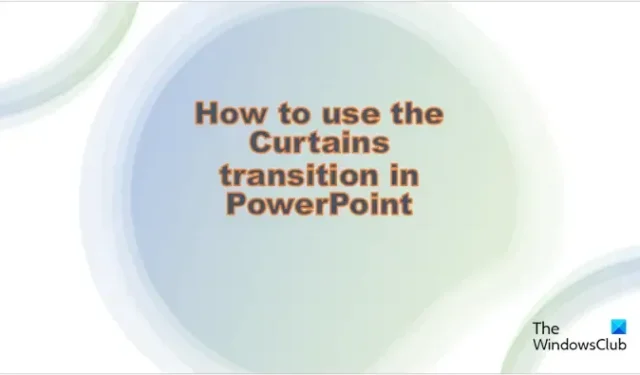
Beim Erstellen von Präsentationen in PowerPoint verwendeten die Leute manchmal Animationen oder Übergänge, um ihre Folien einzigartig oder lebendig zu machen und ihr Publikum zu beeindrucken. Microsoft PowerPoint verfügt über verschiedene Animationen und Übergänge, die Benutzer verwenden können, um die gewünschte Präsentation zu erstellen. In diesem Lernprogramm erklären wir, wie Sie die Übergangsfunktion für Vorhänge in PowerPoint verwenden.
So fügen Sie einen Vorhangübergang in PowerPoint hinzu
Führen Sie die folgenden Schritte aus, um den Übergangseffekt „Vorhangfolie“ in PowerPoint hinzuzufügen.
- Starten Sie PowerPoint
- Geben Sie Daten auf der Folie ein oder verwenden Sie vorhandene Daten.
- Wechseln Sie dann zur Registerkarte Übergang
- Wählen Sie Vorhänge aus der Galerie Übergang zu Folie aus.
- Klicken Sie auf die Schaltfläche Vorschau, um den Übergang anzuzeigen.
Lesen Sie weiter, wenn Sie Details benötigen.
Starten Sie PowerPoint.
Geben Sie Daten in die Folie ein.
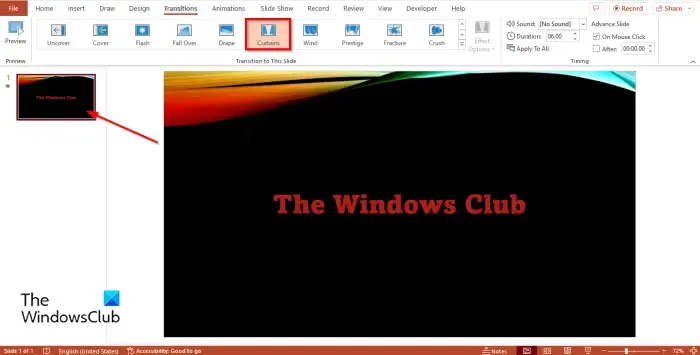
Wechseln Sie dann zur Registerkarte „Übergang“ und wählen Sie „Vorhänge“ aus der Galerie „Übergang zu Folie“.
Klicken Sie auf die Schaltfläche Vorschau, um den Übergang anzuzeigen.
In PowerPoint gibt es zwei Methoden, um den Vorhangübergang in PowerPoint zu verwenden. Sehen wir uns nun die zweite Methode an.
Fügen Sie eine neue Folie ein und ziehen Sie sie über die vorherige Folie.
Wechseln Sie dann zur Registerkarte „Einfügen“ , klicken Sie auf die Schaltfläche „Bild“ und wählen Sie „Online-Bilder“ aus dem Menü aus.
Suchen Sie nach einer Vorhangstruktur, treffen Sie Ihre Wahl und klicken Sie auf Einfügen.
Das Bild wird auf die Folie eingefügt.
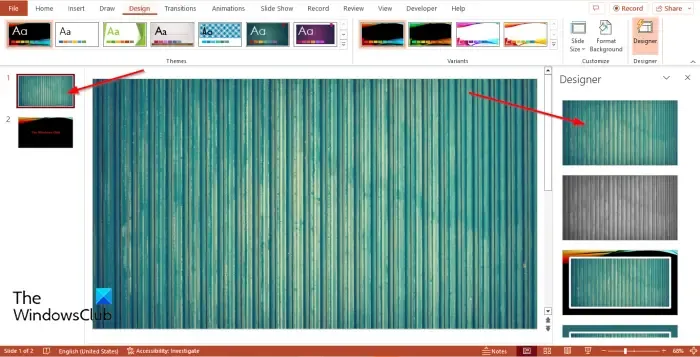
Im Designerbereich können Sie eine breitere Version des Vorhangbilds auswählen, um die Folie abzudecken.
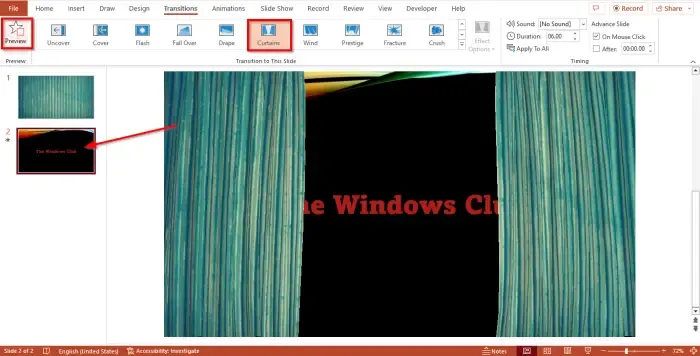
Klicken Sie auf die zweite Folie, wechseln Sie zur Registerkarte „Übergang “ und wählen Sie „Vorhänge“ aus der Galerie „Übergang zu Folie“.
Klicken Sie dann auf die Schaltfläche „Vorschau“ oder „Diashow“, um den Übergang abzuspielen.
Wir hoffen, dass Sie verstehen, wie Sie den Vorhangübergang in PowerPoint verwenden.
Wie ändere ich die Farbe des Vorhangübergangs in PowerPoint?
Wenn eine Person die Farbe des Vorhangübergangs ändern möchte, führen Sie die folgenden Schritte aus:
- Fügen Sie eine Folie über der Folie mit dem Vorhangübergang ein.
- Klicken Sie auf der Registerkarte Design auf die Schaltfläche Hintergrund formatieren.
- Ein Bereich Hintergrund formatieren wird geöffnet.
- Im Bereich Hintergrund formatieren können Sie Volltonfarben, Verlaufsfüllungen und Muster hinzufügen
- Wählen Sie das gewünschte Format; der Hintergrund wird diese Farbe annehmen.
Klicken Sie dann auf die Schaltfläche „Vorschau“ oder „Diashow“, um den Übergang anzuzeigen.
Was ist der beste Übergang für eine PowerPoint-Präsentation?
Übergänge sind Effekte, mit denen Sie von einer Folie zur nächsten wechseln können. Nachfolgend finden Sie die besten Folien für die Verwendung in PowerPoint.



Schreibe einen Kommentar